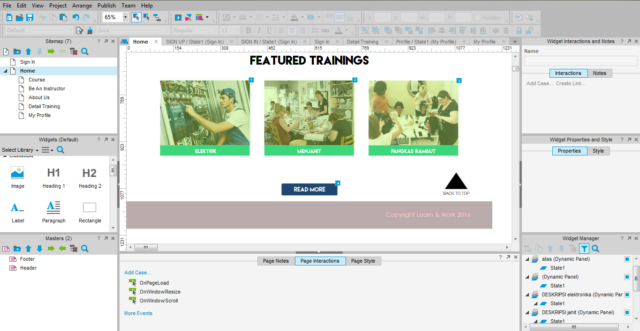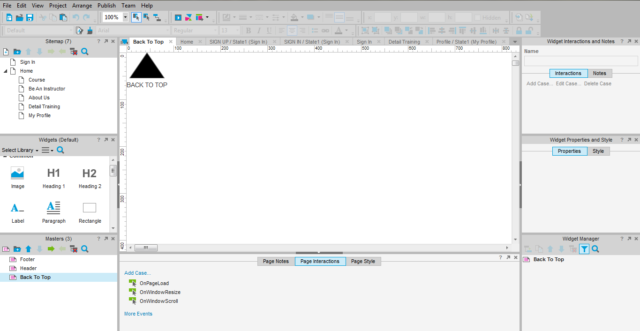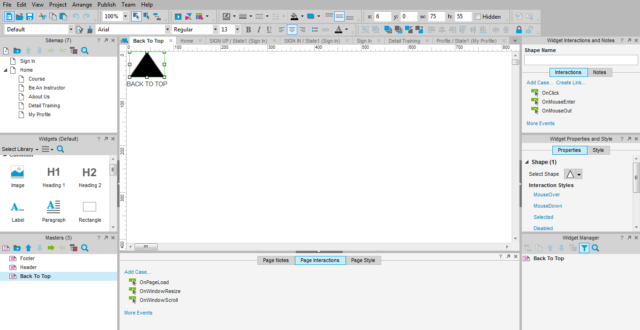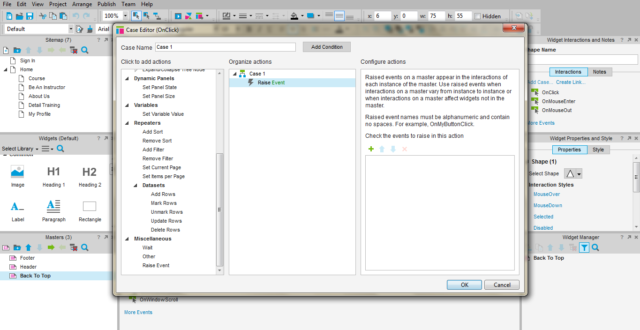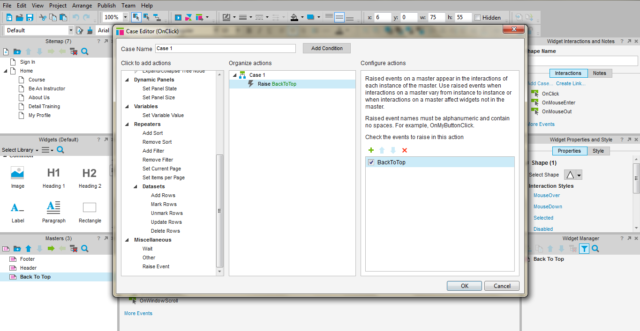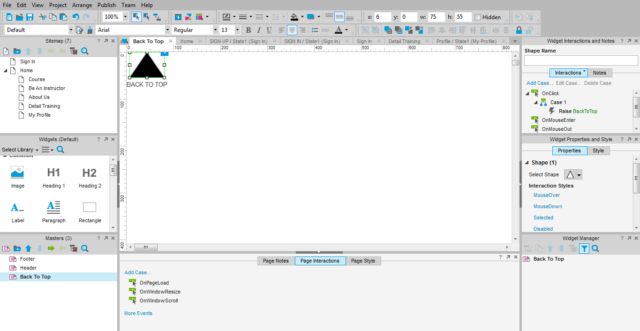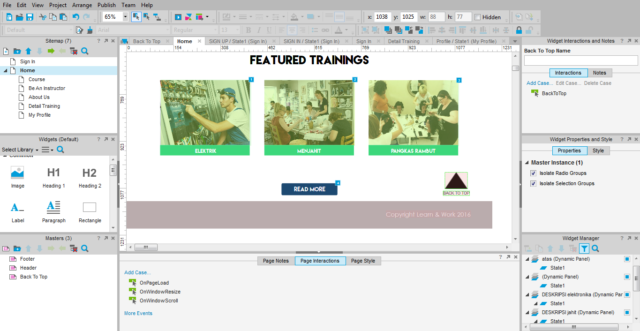Raised Events
Sebelumnya sudah pernah dijelaskan mengenai master pada Axure. Pada artikel ini akan dijelaskan mengenai Raised Events. Pada dasarnya Raised Events memiliki fungsi seperti Master, fungsinya satu tetapi bisa digunakan di banyak halaman dan hasilnya bisa berbeda-beda. Berikut cara menggunakan Raised Events pada Axure RP Pro 7.0
Hal pertama yang harus dilakukan adalah mengubah objek yang diinginkan menjadi master terlebih dahulu. Contoh di sini, akan dibuat tombol ‘back to top’. Pada gambar di atas, tombol back to top telah di-highlight dengan kotak merah. Objek yang ingin dijadikan tombol back to top harus diubah menjadi master terlebih dahulu. Caranya klik kanan pada objek > convert to master > beri nama pada master > pilih behavior yang diinginkan > ok.
Apabila telah berhasil menjadi master, masuk ke master dari objek tadi (figure 2). Karena nama master yang tadi adalah ‘back to top’, maka masuk ke master dengan nama ‘back to top’.
Jika telah masuk ke master, klik pada objek yang ingin dijadikan raise event. Pada widget interactions pilih add case.
Sesudah add case, maka akan muncul tampilan seperti figure 4. Pilih actions ‘Raise Event’ (terletak di paling bawah).
Jika sudah berhasil mengubah objek menjadi raise event, maka di kanan bawah klik pada tombol ‘+’ berwarna hijau. Lalu ubah nama event-nya dan jangan lupa untuk mencentang checkbox yang tersedia. Jika sudah, klik ok saja.
Bila raise event telah berhasil terbuat, maka pada widget interactions pada master akan muncul seperti di figure 6.
Kembali ke halaman utama, tombol ‘back to top’ sudah dapat digunakan sebagai raise event (figure 7). Cukup masukkan interaksi yang diinginkan pada widget interactions.